我们很多人都在使用PR软件来编辑视频,今天就跟大家介绍一下如何在premiere PR软件中裁剪视频的画面大小的具体操作步骤。
-
1. 首先打开电脑上的Adobe Premiere Pro CS6软件,导入视频素材后,将视频拖动到右侧的视频轨道上。

-
2. 然后点击左下方的“效果”选项。

-
3. 在上方的搜索框中,输入“裁剪”选项。

-
4. 然后将搜索到的“裁剪”拖动到右侧的视频上。
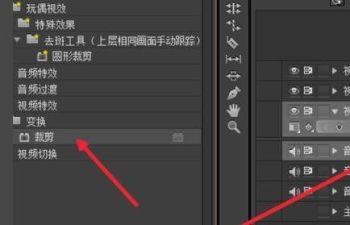
-
5. 接下来,在左上方的“效果控件”中,设置该裁剪效果的相关参数即可裁剪画面了。

-
6. 根据自己的需要进行裁剪想要的大小即可,如图就是裁剪后的效果。
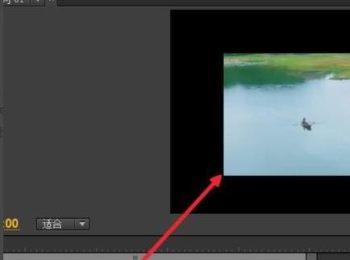
-
以上就是如何在premiere PR软件中裁剪视频的画面大小的具体操作步骤。
